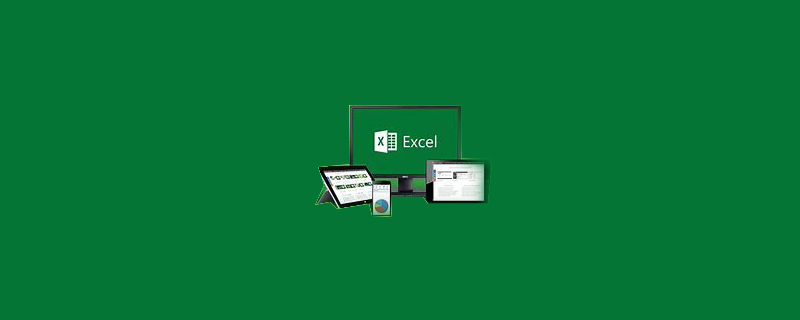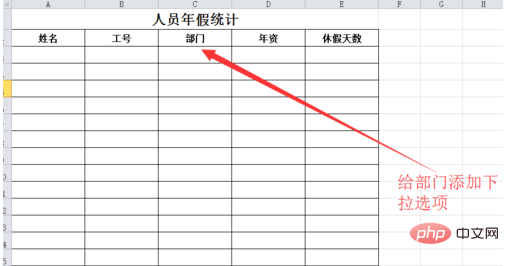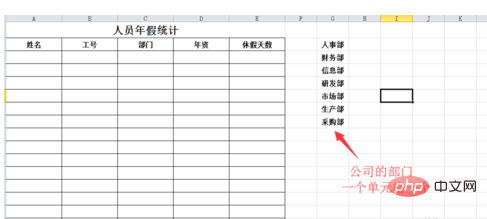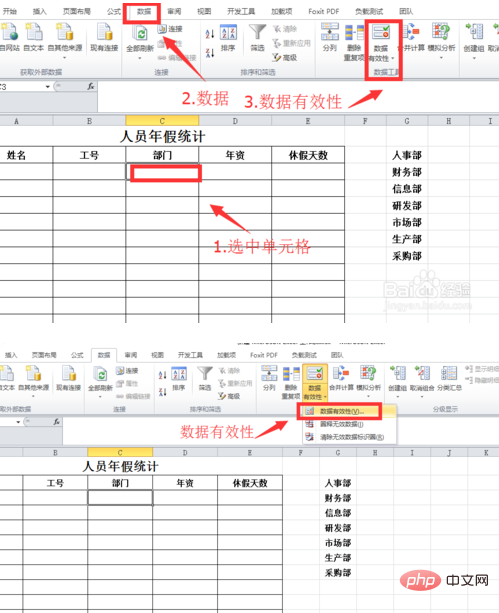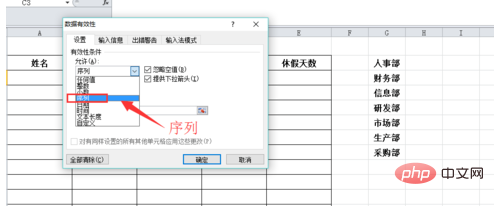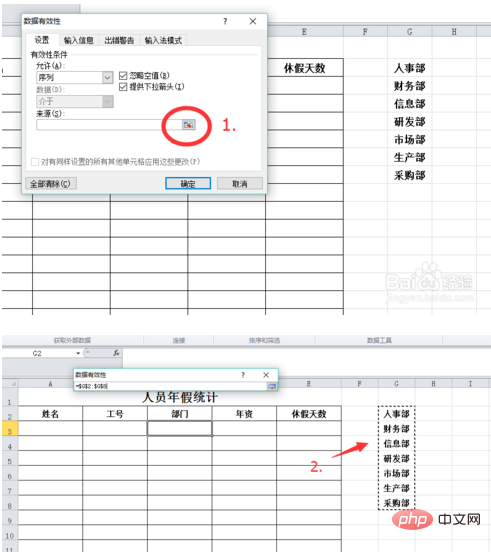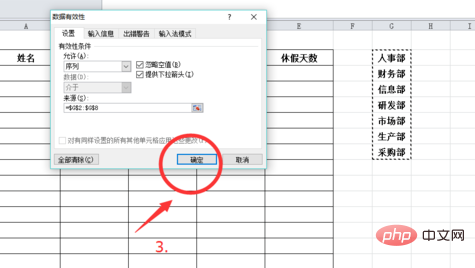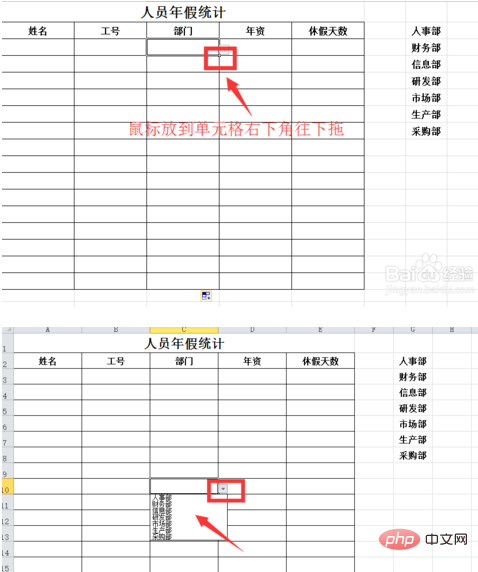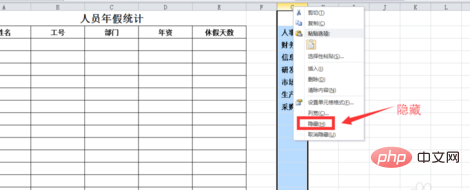#Excel ドロップダウン オプションの設定方法
目標
新しい人材を作成します年次有給休暇統計表の部門欄に会社の部門を追加して選択します 会社の部門は長期間変わらない値と言えるので、ドロップダウンメニューで処理することができます。
推奨: "
Excel チュートリアル "

後で使用できるように、会社の部門の詳細を列に保存します。後で。ここで、セルには名前が格納されることに注意してください。

テーブルの部門列のセルの 1 つを選択します。通常は、書式設定する最初のセルを選択します。セルを選択した後、メニュー バーで [データ] をクリックし、データの有効性を見つけてクリックして展開します。

ポップアップ データの有効性で、[許可] ドロップダウン メニューをクリックし、シーケンスをクリックして選択します。

ソース アイコンをクリックし、先ほど追加した部門情報列を選択し、選択が完了したら [OK] をクリックします。


設定したセルの右下隅にマウスを置き、下にドラッグしてセルの列全体を選択します。ドロップダウン選択用。

#基本的なデータ列を非表示にして、テーブルをすっきりと美しくすれば、操作全体が完了します。

以上がExcelでドロップダウンオプションを設定する方法の詳細内容です。詳細については、PHP 中国語 Web サイトの他の関連記事を参照してください。